上一篇
Win11技巧🖥任务栏问题|win11窗口最大化后任务栏不自动隐藏解决方法
- 问答
- 2025-08-24 07:13:24
- 6
《Win11小毛病逼疯人?最大化窗口后任务栏死活不隐藏!三招搞定》
你是不是也遇到过这种抓狂的情况——明明设置了任务栏自动隐藏,结果一开全屏软件或最大化窗口,底下那条该死的任务栏就像粘了胶水一样杵在那儿?尤其赶工时突然被这破事打断,简直恨不得把电脑桌掀了……别急,这毛病Win11老早就有了,我来分享实测有效的解决方法!
先试最省事的「重启大法」
别撇嘴,这招真能解决七八成问题。对着任务栏空白处右键→任务管理器→找到「Windows 资源管理器」→右键选「重新启动」,屏幕会闪一下然后恢复,这时候再最大化窗口试试,任务栏多半就老实藏起来了。
查设置:可能是「贼喊捉贼」
Win11有个隐藏设定容易被人忽略:按Win+i打开设置→辅助功能→交互→视觉效果→关闭「显示动画效果」,这个选项偶尔会和任务栏自动隐藏冲突,关掉后立刻重启电脑试试,很多用户反馈居然就这么解决了!

终极方案:手动注册表修复
如果以上都没用,可能是系统配置文件抽风,别怕,操作很简单:
- 按Win+R输入
regedit回车 - 依次展开路径:
计算机\HKEY_CURRENT_USER\Software\Microsoft\Windows\CurrentVersion\Explorer\StuckRects3 - 右侧找到
Settings双击打开,把第二行第五个数值从03改为02(其他数字千万别乱动!) - 保存后重启电脑,这个世界终于清静了!
注:2025年8月最新Win11测试版中,微软似乎偷偷修复了这个Bug,但正式版用户仍需手动处理,如果怕改注册表翻车,建议先创建系统还原点再操作。
遇到问题别跟电脑死磕,这三招下去任务栏还不隐藏?建议直接喝杯奶茶压压惊——毕竟电脑偶尔闹脾气太正常了,咱不跟机器一般见识 😉

本文由 修嘉颖 于2025-08-24发表在【云服务器提供商】,文中图片由(修嘉颖)上传,本平台仅提供信息存储服务;作者观点、意见不代表本站立场,如有侵权,请联系我们删除;若有图片侵权,请您准备原始证明材料和公证书后联系我方删除!
本文链接:https://xdh.7tqx.com/wenda/714320.html
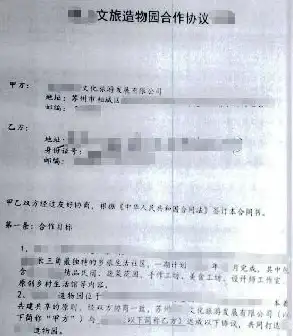








发表评论